Bạn thường xuyên sử dụng Google để tìm kiếm thông tin hoặc xem phim, nghe nhạc,… Tuy nhiên, vì một lý do nào đó mà bạn quyết định xóa hết các lịch sử tìm kiếm khi duyệt Web hoặc truy cập vào Google. Bên cạnh đó, khi lịch sử duyệt web quá nhiều cũng sẽ khiến cho trình duyệt bạn đang sử dụng trở nên nặng và không còn hoạt động nhanh nữa. Nó sẽ trở nên chậm chạp, thậm chí dẫn đến lỗi không thể truy cập được vào các trang web. Những lúc thế này, không còn cách nào khác hơn ngoài việc xóa bớt lịch sử tìm kiếm trên Google.
Hiện tại có hai cách xóa lịch sử tìm kiếm thường dùng là xóa thủ công từng từ khóa và xóa tự động cùng lúc nhiều hoặc tất cả các dữ liệu duyệt web. Khi xóa lịch sử duyệt web, đa phần chúng ta chỉ chọn cách xóa tự động mà thôi. Đâu có ai dại gì sử dụng cách xóa thủ công từng cái phải không nào. Với cách xóa tự động, các bạn có thể chọn xóa lịch sử duyệt web trong 1 giờ, một ngày, một tuần,… hoặc chọn xóa tất cả. Trong bài viết này, mình sẽ hướng dẫn chi tiết cho các bạn cách xóa lịch sử tìm kiếm trên Google cực kì nhanh chóng và đơn giản.
Cách xóa lịch sử tìm kiếm trên Google
– Bước 1: Đầu tiên các bạn cần truy cập vào cửa sổ lịch sử trên trình duyệt Web. Có 3 cách:
- Bấm tổ hợp phím Ctrl + H (Khuyên dùng)
- Vào trực tiếp bằng đường dẫn chrome://history/
- Tại giao diện chính của trình duyệt Chrome, các bạn bấm vào biểu tượng dấu ba chấm –> Rồi chọn History
– Bước 2: Tại cửa sổ History (Lịch sử), các bạn bấm chọn Clear browsing data
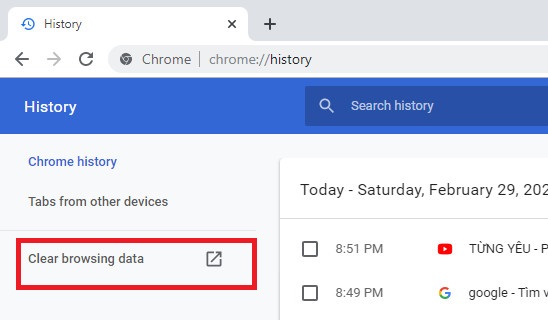
– Bước 3: Một cửa sổ mới hiện lên, tại đây các bạn tiến hành chọn thời gian xóa.
- Last hour: Một giờ trước
- Last 24 hours: 24 giờ trước
- Last 7 day: 7 ngày trước
- Last 4 weeks: 4 tuần trước
- All time: Tất cả thời gian
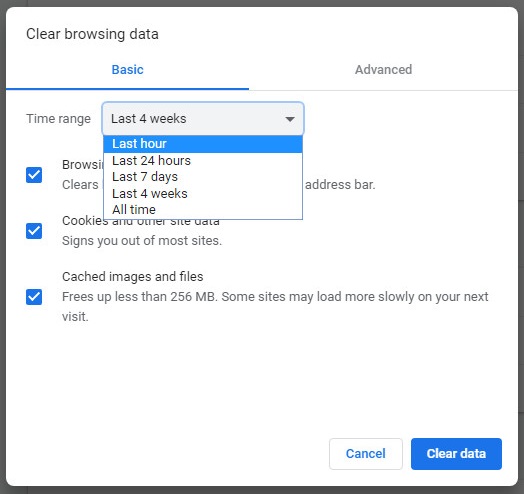
– Bước 4: Tiếp đến, các bạn tick chọn dữ liệu cần xóa
- Browsing history: Lịch sử duyệt web
- Cookies and other site data: Cookies và dữ liệu trang web khác
- Cached images and files: Hình ảnh và tập tin lưu trữ
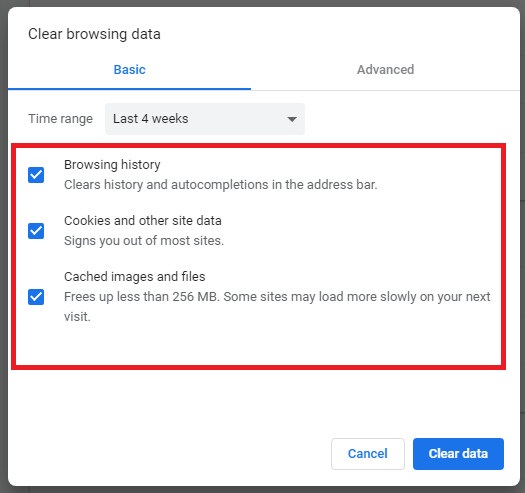
Muốn xóa nhiều hơn nữa thì các bạn chuyển sang tab Advanced (Nâng cao). Tại đây sẽ có thêm các lựa chọn khác như:
- Passwords and other sign-in data: Mật khẩu và dữ liệu đăng nhập khác
- Autofill form data
- Site Settings
- Hosted app data
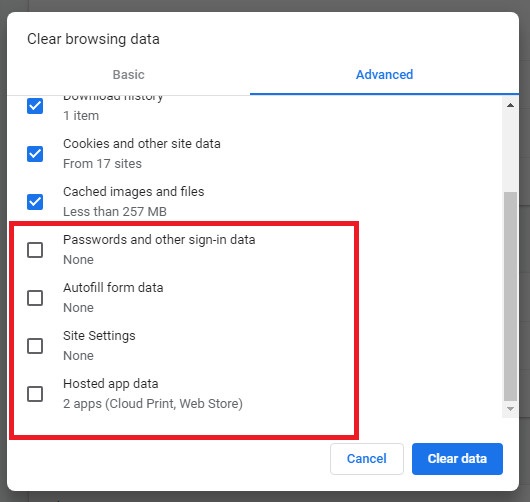
– Bước 5: Sau khi đã chọn xong thời gian và dữ liệu cần xóa, các bạn tiến hành nhấn vào nút Clear data (Nút màu xanh) để xóa lịch sử tìm kiếm trên Google.
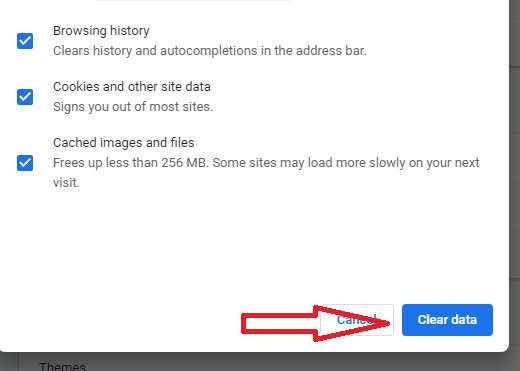
Vậy là xong rồi đấy!
Lời kết
Việc xóa lịch sử tìm kiếm trên Google theo mình thì rất cần thiết và nên thực hiện thường xuyên. Thao tác này vừa giúp bạn bảo mật các truy cập riêng tư vừa tối ưu hóa trình duyệt web, giúp trình duyệt hoạt động nhanh và hiệu quả hơn. Chúc các bạn thành công!









